怎么使用PS波浪线?
溜溜自学 平面设计 2022-11-16 浏览:484
大家好,我是小溜,PS是一款经常使用的图片制作软件,我们在画波浪线的时候还不是太好画,下面小溜就教大家PS怎么画波浪线?希望可以帮助到大家。
如果您是第一次学习“PS”那么可以点击这里,免费试学PS最新课程>>
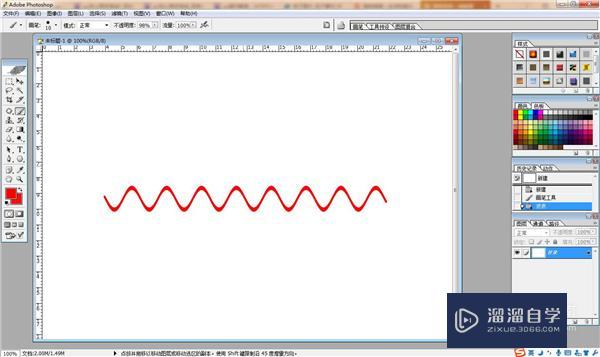
工具/软件
硬件型号:惠普(HP)暗影精灵8
系统版本:Windows7
所需软件:PS CS2
操作方法
第1步
首先我们需要打开PS进入到主界面,如图所示。
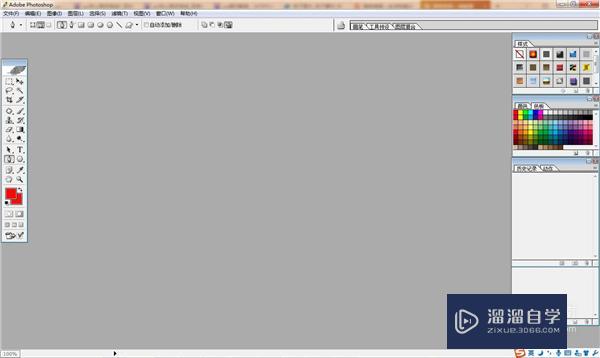
第2步
之后我们点击“文件”→“新建”,如图所示。
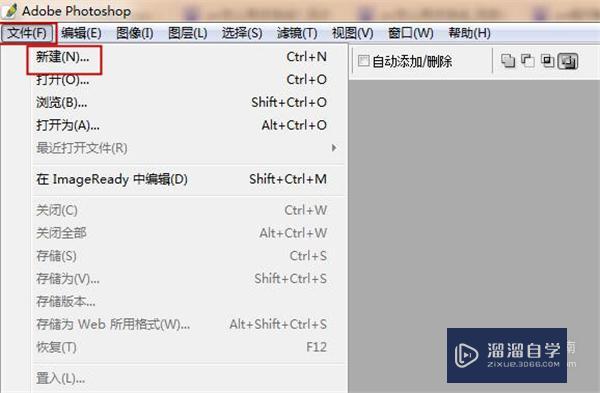
第3步
之后我们输入好画布的数值,点击右上方的“好”即可,如图所示。
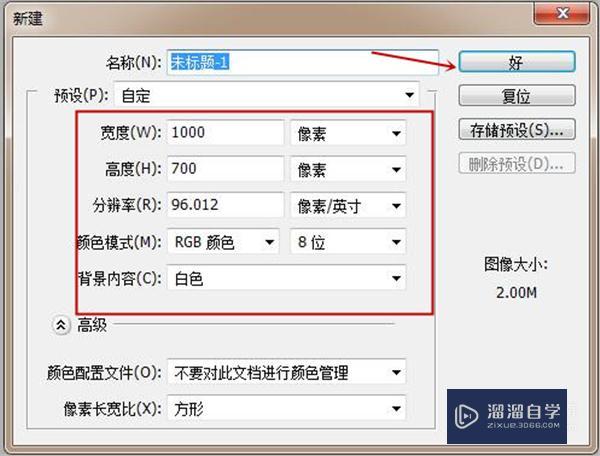
第4步
之后即可新建一个画曲线的画布,如图所示。
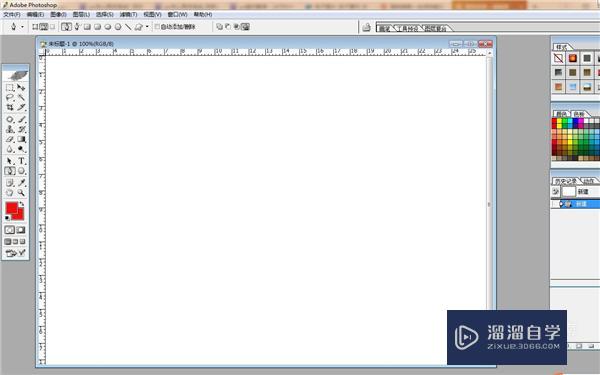
第5步
之后我们点击工具栏中的“画笔工具”,如图所示。

第6步
之后我们在上方设置画笔的心形、直径、透明度、流量,如图所示。
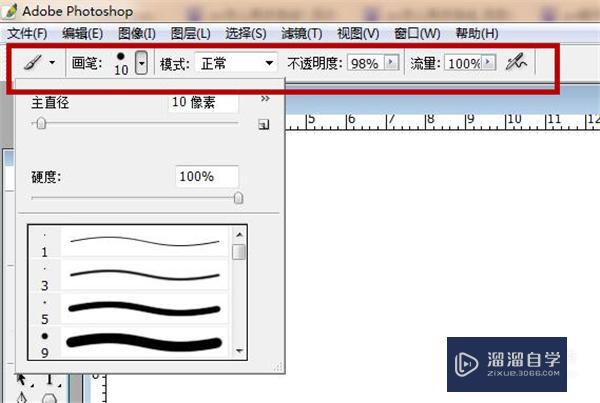
第7步
之后我们在工具栏下方设置好颜色,如图所示。
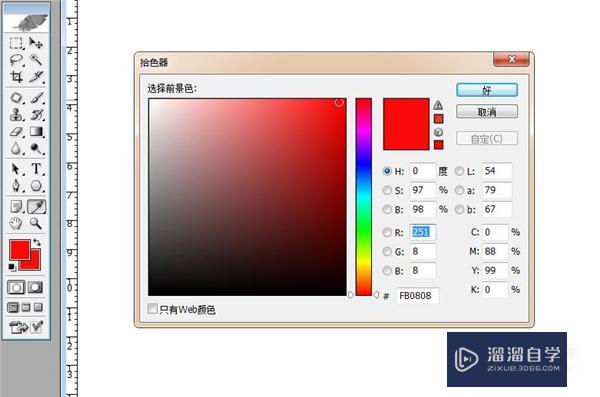
第8步
之后我们按住Shift剪不动,点击画布的一点,拖动鼠标即可画出一条直线,如图所示。
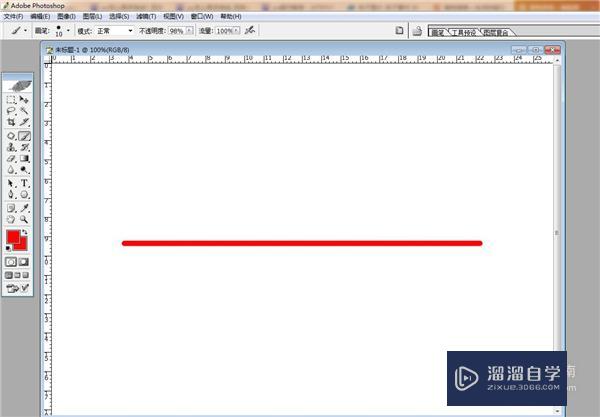
第9步
之后我们点击“滤镜”→“扭曲”→“波浪”,如图所示。
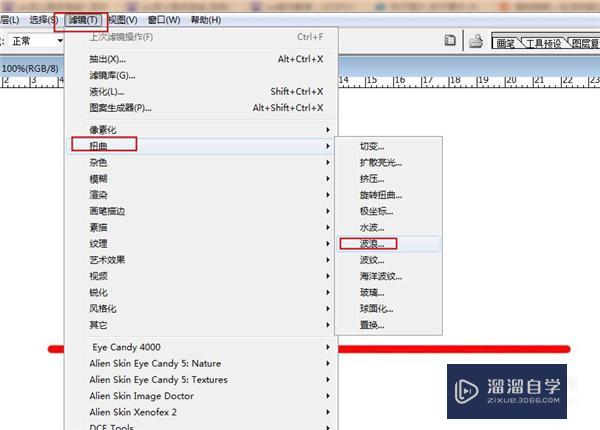
第10步
之后我们在弹出来的对话框中,选择正弦类型,之后设置好波长,波幅,点击右上角的“好”即可,如图所示。
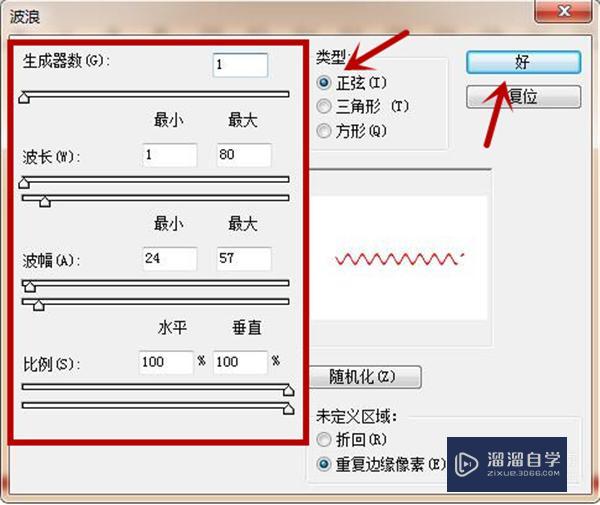
第11步
最后在画布上即可画出一条波浪线,如图所示。
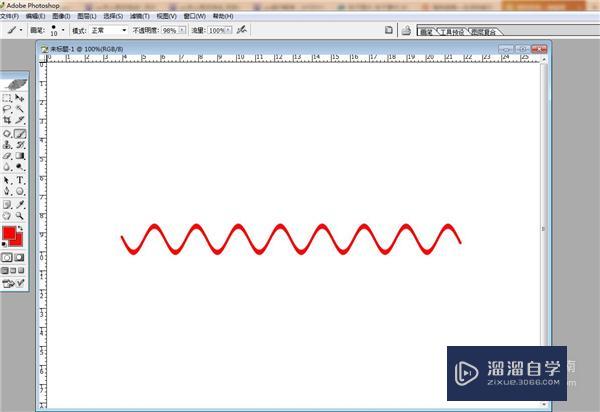
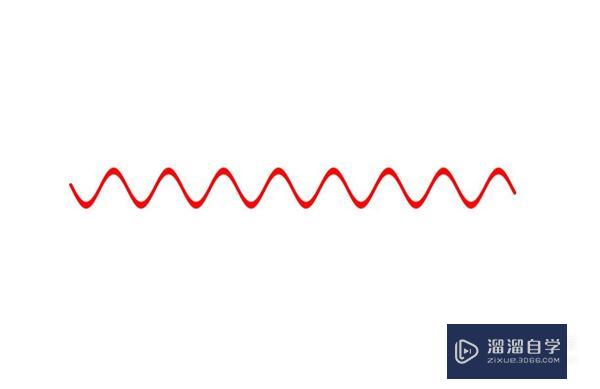
注意/提示
好了,以上就是“怎么使用PS波浪线?”这篇文章全部内容了,小编已经全部分享给大家了,还不会的小伙伴们多看几次哦!最后,希望小编今天分享的文章能帮助到各位小伙伴,喜欢的朋友记得点赞或者转发哦!
相关文章
距结束 06 天 13 : 02 : 53
距结束 00 天 01 : 02 : 53
首页








